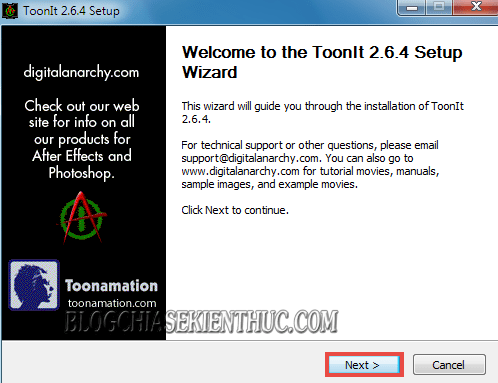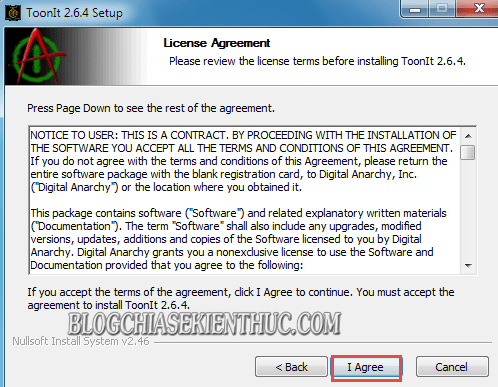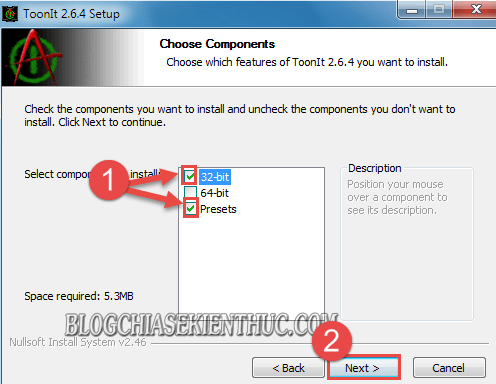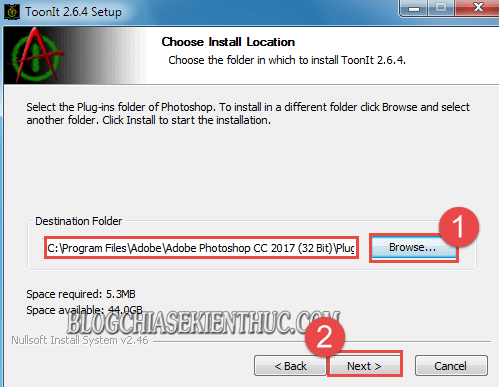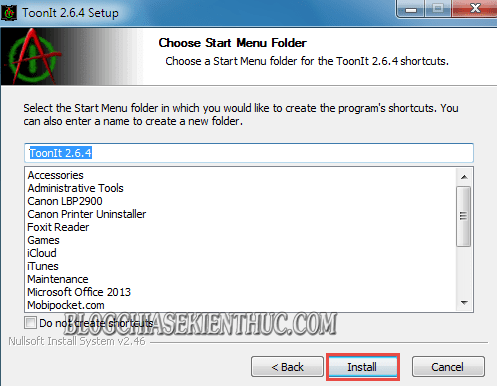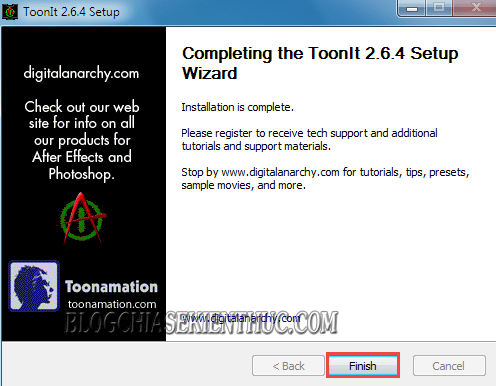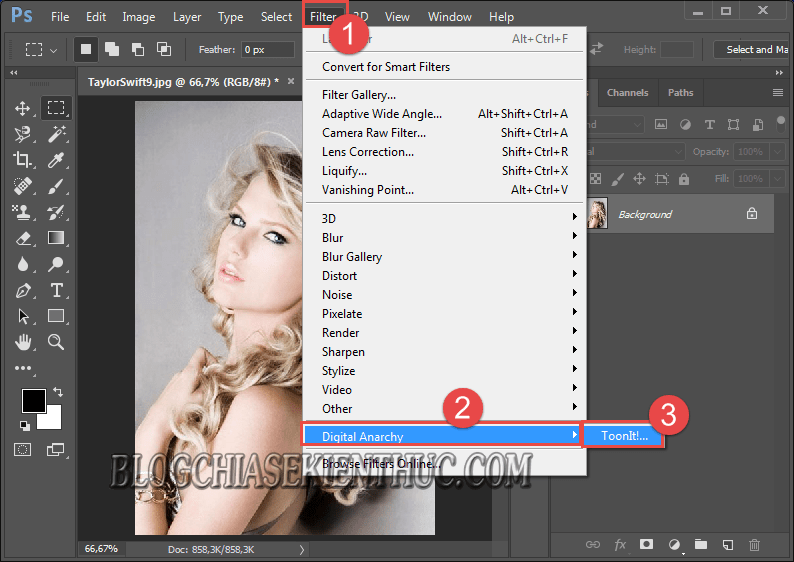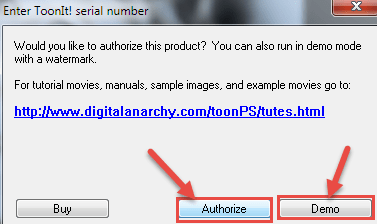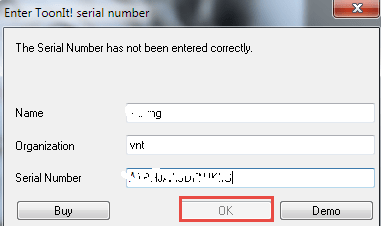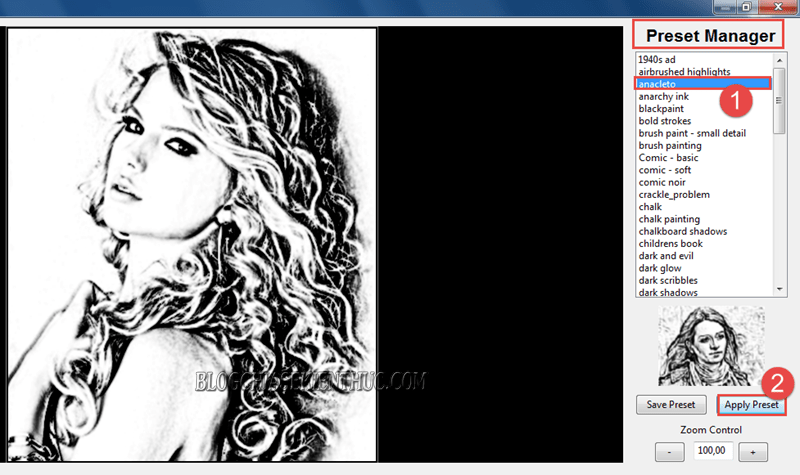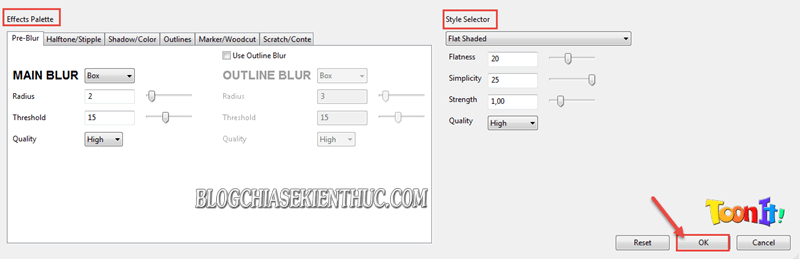Vâng, nhắc đến ngành đồ hoạ Design thì chúng ta không thể không nhắc tới vai trò của các nhà thiết kế, sáng tạo truyện tranh, hay phim hoạt hình được đúng không.
Mình là người rất yêu thích truyện tranh, và hình như mình cũng chưa một lần nào chia sẻ tới các bạn về chủ đề này thì phải.
Hôm nay mình sẽ giới thiệu tới các bạn một plugin Photoshop cực kỳ chuyên nghiệp.
Hỗ trợ cho dân thiết kế truyện tranh, hoạt hình, giúp các bạn có thể tạo hình ảnh cho nhân vật hoạt hình nhanh chóng bằng các ảnh mẫu, mà không tốn nhiều thời gian Design như trước nữa.
Mình vừa mở dịch vụ nâng cấp tài khoản Adobe Creative Cloud All Apps giá rẻ để anh enh dễ dàng tiếp cận hơn.
Link sản phẩm, bạn có thể xem chi tiết hơn: Tại đây <bộ ứng dụng của Adobe>!
Đọc thêm:
- Cách chuyển ảnh thành tranh vẽ tường Graffiti bằng Photoshop
- Cách chuyển ảnh chụp thành tranh sơn dầu bằng Photoshop
- [Tuts] Cách chuyển ảnh thành tranh vẽ chì online hoặc bằng Photoshop
Mục Lục Nội Dung
I. Cài đặt Plugin biến ảnh thành tranh vẽ hoạt hình trên Photoshop
+ Bước 1: Đầu tiên các bạn tải Plugin về theo link tải bên dưới. Bạn hãy nhấn vào nút Like để mở khóa lấy link tải nhé.
Nội dung này đã bị khoá vì một số lý do, vui lòng mở khóa để xem nội dung
Tải về tại đây hoặc tại đây !
+ Bước 2: Sau đó bạn giải nén file => và click đúp chuột vào file cài đặt *.exe. Tại giao diện cài đặt, bạn click vào nút Next để bắt đầu => và Next để để đồng ý với điều khoản của nhà phát triển ứng dụng.
+ Bước 3: Bạn chọn Plugin phiên bản 32bit hoặc 64 bit sao cho tương ứng với nền tảng Windows mà PC của bạn đang dùng. Nếu bạn chưa biết thì có thể xem bài viết cách kiểm tra máy tính sử dụng Win 32bit hay 64bit nhé.
+ Bước 4: Và chọn Browse... để đặt đường dẫn C \ Program files \ Adobe \ Photoshop (….) \ Plug-ins => Rồi click chọn Next.
Nói chung là tìm đến thư mục Plugin trong thư mục cài đặt của Photoshop nha các bạn.
Sau đó chọn Install để cài đặt.
Sau khi cài đặt hoàn tất => bạn click Finish để kết thúc.
II. Hướng dẫn cách sử dụng Plugin
+ Bước 1: Sau khi cài đặt Plugin thành công => bạn mở ứng dụng Photoshop của mình lên => Open file ảnh mà bạn muốn tạo nhân vật hoạt hình vào (bạn có thể sử dụng tổ hợp phím Ctrl + O).
Sau đó click vào Filter =>Digital Anarchy => ToonIt.
+ Bước 2: Do đây là ứng dụng bản quyền nên bạn cần click vào Authorize, để nhập key bản quyền mà bạn mua của nhà sản xuất, hoặc nhấn Demo để dùng thử.
+ Bước 3: Khi kích hoạt thành công thì tại giao diện Plugin, phần Preset Manage => bạn chọn Mode mình muốn tạo cho hình ảnh => rồi click Apply Preset để áp dụng.
+ Bước 4: Sau đó tinh chỉnh chi tiết nét vẽ, và tạo các hiệu ứng ở Effects Palette và Style Selector để thiết lập cho hình ảnh trước khi nhấn OK để tạo hình.
Và đây là vài hình ảnh mình Test thử.
Khá Ok phải không các bạn 😀
Còn rất nhiều các Mode hiệu ứng tạo hình khác, rất là đẹp luôn. Mà trong khuôn khổ bài viết mình chưa thể lột tả hết được. Chính vì thế các bạn hãy tự trải nghiệm và khám phá thêm nha.
III. Lời kết
Okay, như vậy là mình vừa hướng dẫn rất chi tiết cho các bạn cách chuyển ảnh thành tranh vẽ hoạt hình bằng Plugin trong Photoshop rồi nhé.
Một hiệu ứng cũng rất độc đáo và hữu ích cho các bạn thích sáng tạo và làm truyện tranh 😀
Hi vọng bai viết sẽ hữu ích với bạn. Chúc các bạn thành công !
CTV: Lương Trung – Blogchiasekienthuc.com
 Blog Chia Sẻ Kiến Thức Máy tính – Công nghệ & Cuộc sống
Blog Chia Sẻ Kiến Thức Máy tính – Công nghệ & Cuộc sống